Criando logotipos tridimensionais
Para este exemplo, utilizaremos uma logo que está em formato .CDR do CorelDraw, mas você poderá utilizar qualquer outro programa que possua suporte a exportação para o formato DXF. Há ainda a opção de criar a logo com os comandos de desenho 2D do ArchiStation.
Exportando o logotipo para o formato DXF
- Inicie o CorelDraw e abra o arquivo do logotipo desejado;
-
Caso haja mais elementos, isole, copie os objetos do logo
para um novo desenho ou exclua os elementos que não fazem
parte da logo.
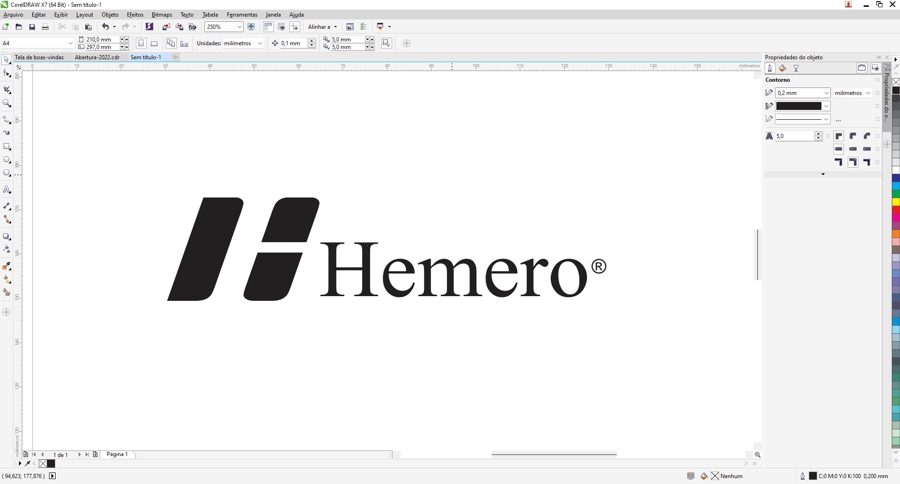
- Clique no menu Arquivo e no menu selecione a opção Exportar...;
- Na janela de Exportar,
selecione o filtro Tipo: DXF -
AutoCAD (*.dxf);
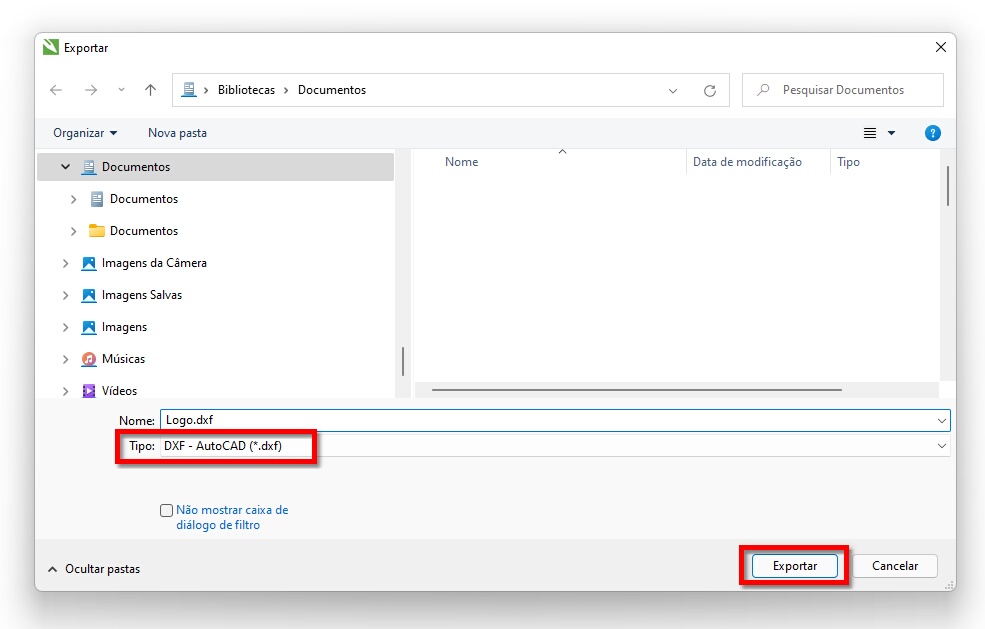
- Selecione uma pasta, indique o nome do arquivo para exportação e pressione o botão Exportar.
- Na janela Exportar para o
AutoCAD marque a opção
Exportar texto como Curvas e selecione as demais
opções indicadas na figura abaixo:
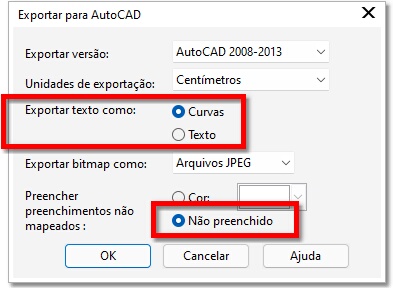
- Clique em OK para
concluir a exportação.
Importando o logotipo no ArchiStation
- Abra ArchiStation, clique sobre o ícone
Abrir...
 na Barra de Título,
indique a pasta e o arquivo DXF que acabou de
salvar.
na Barra de Título,
indique a pasta e o arquivo DXF que acabou de
salvar. - Pressione o botão Abrir para confirmar.
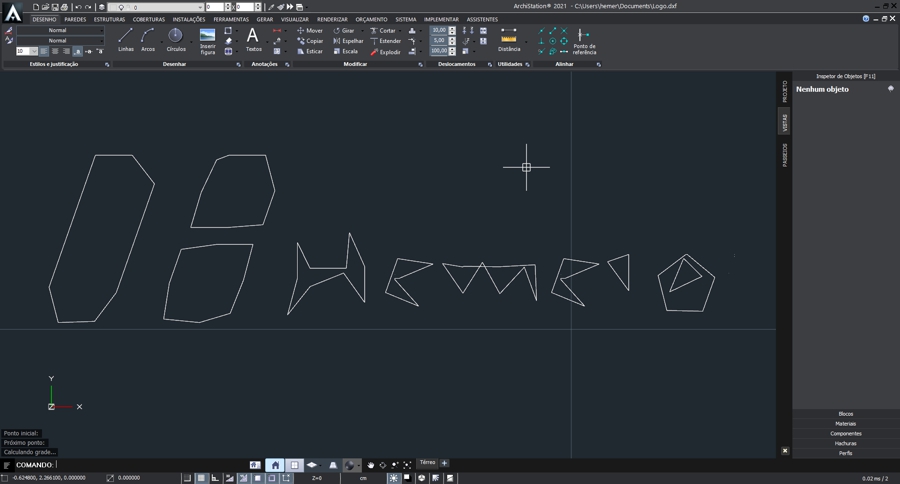
Logo importada para o ArchiStation
Ao importar a logo, ela pode aparecer desenhada com baixa qualidade, isso se deve a precisão da escala de trabalho utilizada. Para aumentar a qualidade, aumente a escala do logotipo.
Criando a logo tridiemensional
- Pressione <CTRL+T> para selecionar todos os objetos do desenho;
- Na aba DESENHO,
menu Deslocamentos,
indique no controle Escala
o fator 100;

- Pressione o botão Escala
 ao
lado para ativar a conversão;
ao
lado para ativar a conversão;
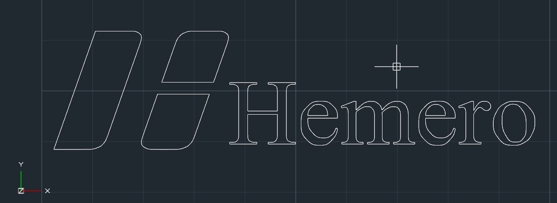
A qualidade da logo deve melhorar depois da conversão de escala
- Com todos os objetos ainda selecionados, no
Inspetor de Objetos <F11>,
ajuste a propriedade Segmentos
para um valor entre 1 e 4.
Neste exemplo, usamos 2.
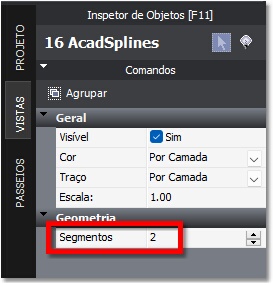
Este valor determina a quantidade de segmentos com que cada curva será desenhada. Valores maiores podem aumentar a qualidade, por outro lado, elevam o número de lados ao realizar a extrusão, o que pode levar a um consumo desnecessário de memória e poder de processamento. Faça testes, aumentando o valor até obter a qualidade pretendida. - Coloque no modo de visualização
Perspectiva ortogonal
 .
. - Na aba DESENHO,
menu Desenhar, clique
sobre a seta botão Face 3D
e no menu selecione a opção
Extrusão;

- Ajuste o controle Altura
na Barra de título para a altura desejada para a extrusão.
No exemplo, utilizamos a altura de
50 cm;
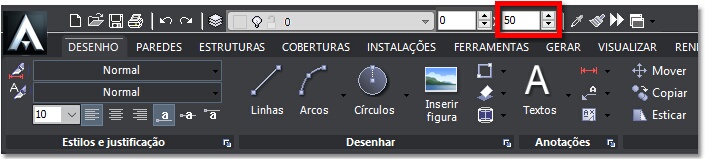
- Indique os pontos no interior de cada região do
logotipo;
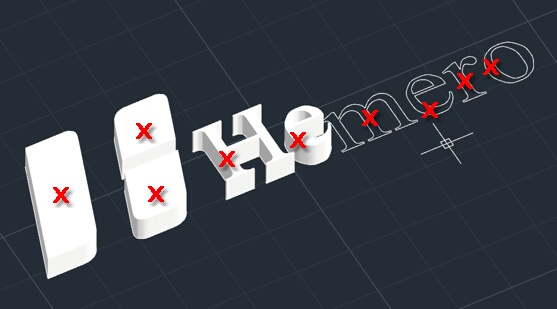
- Selecione novamente todos os objetos pressionando <CTRL+T>;
- Na aba FERRAMENTAS,
menu Converter em...,
clique sobre o botão Converter
em Malha 3D
 ;
;
Se deseja cores ou texturas diferentes em partes do seu Logo, selecione apenas as extrusões que vão possuir o mesmo material para converter em Malha 3D, mantendo os objetos isolados. - Para colocar a logo "em pé", no menu Deslocamentos,
ajuste o controle Ângulo para
90 graus;

- Ainda no menu Deslocamentos
clique sobre a seta do botão
 Girar e no menu selecione Girar no
Eixo X;
Girar e no menu selecione Girar no
Eixo X;

| Você poderá ainda aplicar o comando Escala para ajustar a logo ao tamanho desejado. Fatores maiores quem 1 aumentam o tamanho, enquanto fatores entre 0.01 e 1 diminuem. Exemplo: fator 2 dobra o tamanho da logo, enquanto o fator 0.5 diminui pela metade. Outra opção para ajustar o tamanho de um objeto é utilizar o comando Alinhar com escala. Pressione <F1> para acessar a ajuda e procure o tópico relacionado. |
A logo esta pronta! Assim como foi feito no tópico anterior, Textos 3D, crie os materiais nas cores da logo e arraste para as Malhas 3D. Utilize os comandos Mover e Girar para posicionar no local desejado. Se preciso, faça ajustes no tamanho usando os comandos de Escala.

Exemplo de utilização do logotipo 3D na fachada
Tópicos relacionados: